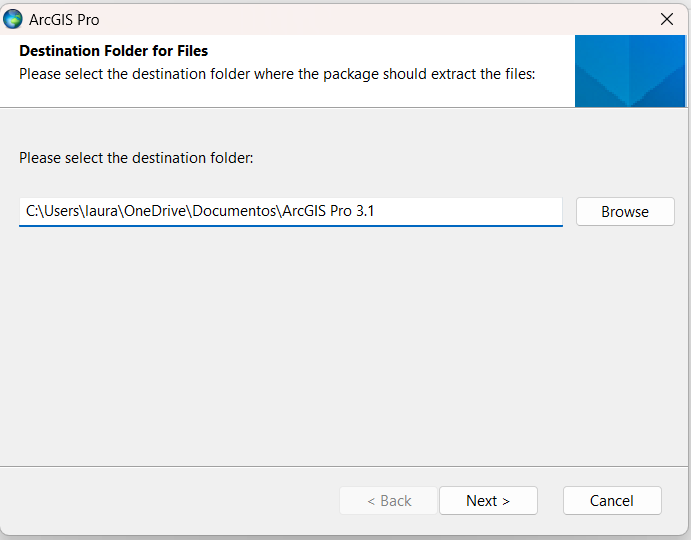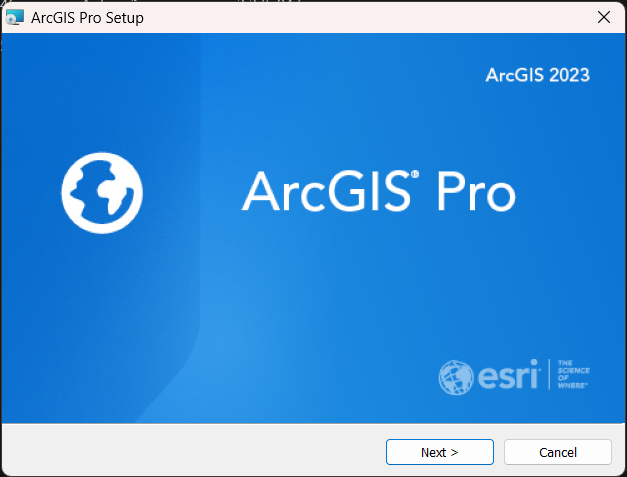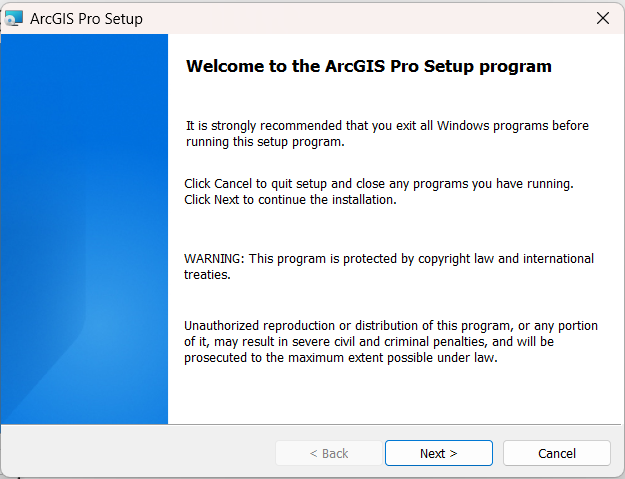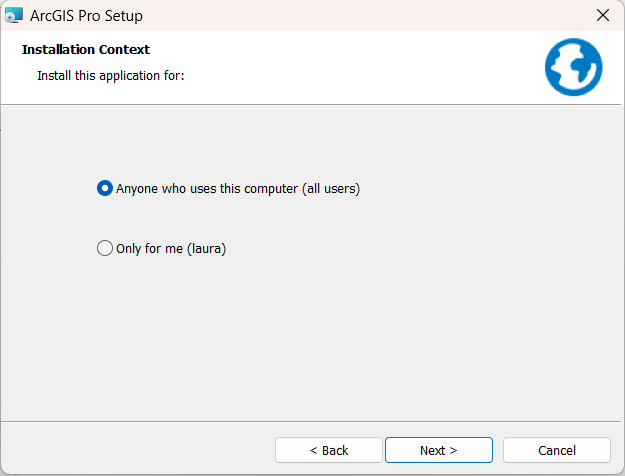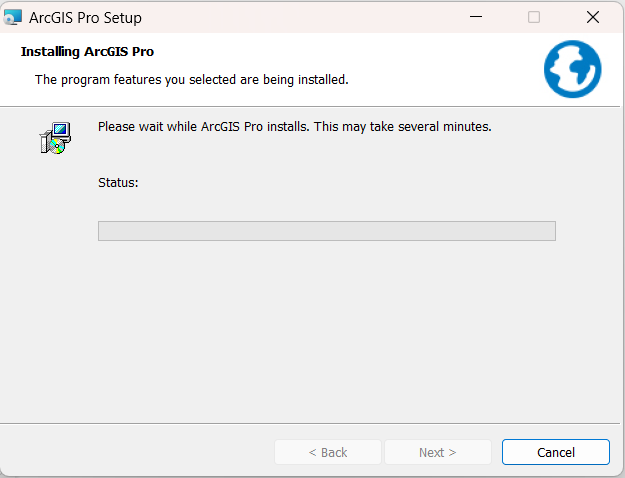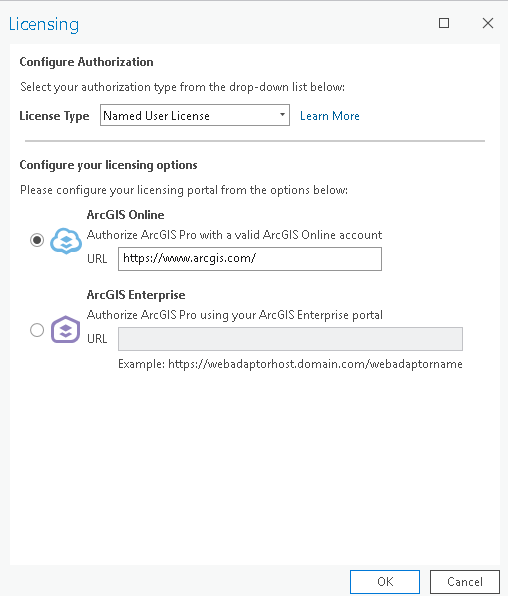O acesso à instalação do software está sujeito a autenticação, sendo verificado o perfil do utilizador face aos direitos contratados
As diferentes versões do software estão disponíveis para download em pastas no share \\software.tecnico.ulisboa.pt\sig (instruções).
Copie para o seu computador a pasta que contém o produto que vai instalar. P.ex ArcGis_Pro 31. Desta forma será mais rápido e eficiente.
Execute o ficheiro ArcGISPro.exe e siga os seguintes passos:
1. Escolha a pasta destino dos ficheiros de instalação e clique “Next“. Precisa de ter suficente espaço em disco.
2. Aguarde a extração dos ficheiros. No seu computador deve estar ligado como Administrador.
3. Lance o programa de instalação, e feche a janela clicando no botão “Close“.
4. Clique em “Next” para começar a instalação.
5. Confirme que aceita os termos da licença cliquando em “Next“.
6. Confirme o tipo de instalação e clique “Next“.
7. Confirme a pasta de instalação e clique “Next“.
8. Confirme a pasta de instalação do Phython e clique “Next“.
9. Clique “Install” para iniciar a instalação.
10. Aguarde a conclusão da instalação.
11. A instalação está completa. Clique “Finish“.
A 1ª vez que o programa é aberto, vai pedir-lhe que entre com a sua conta ArcGis
12. É também necessário efectuar o licenciamento do software:
Sendo utilizador individual, escolha a opção “Named User”
13. Aguarde a conclusão da autorização.
Para instalar em computador de laboratório a licença a escolher é a de uso concorrente (Concurrent Use).
Esta licença é fornecida via rede; deverá escolher a opção “Browse for a license manager on the network” e inserir avalis.tecnico.ulisboa.pt
Para instalar Service Packs, indique o produto que pretende nesta página.